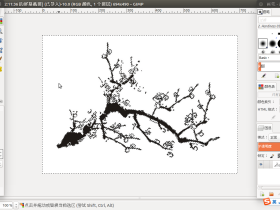- A+
在GIMP中,抠图是一个非常基础而重要的技能,本文将从多个角度分析GIMP如何进行抠图。
一、使用魔棒工具和抠图工具
魔棒工具和抠图工具是GIMP中最常用的工具之一,用于选取图像中的不同部分和颜色。它们可以轻松地选择图片中需要抠出的物体,并快速剪切或填充背景。具体操作如下:
1. 魔棒工具:选择魔棒工具,调整容差值,点击对象中的颜色,即可选中对象。
2. 抠图工具:选择抠图工具,用鼠标勾勒出需要抠出的对象的轮廓,双击即可。
二、使用路径工具
路径工具是一种非常有用的工具,可以创建和编辑路径,通过路径来实现复杂的抠图效果。使用路径工具进行抠图如下:
1. 创建路径:选择路径工具,单击图像中的一点,然后继续单击其他点以创建路径。
2. 编辑路径:选择编辑路径工具,双击路径节点进行编辑。
3. 选择对象:选择路径工具,将路径拖动到需要抠出的对象上,然后选择剪切或者填充背景即可。
三、使用Python-Fu脚本
Python-Fu是用于GIMP的Python脚本编码插件,可以通过编写简单的Python脚本来实现自动抠图。具体如下:
1. 安装Python-Fu:菜单栏中选择“过滤器”->“Python-Fu”->“控制台”,打开Python-Fu控制台。
2. 编写脚本:在控制台中输入脚本代码,如:
#!/usr/bin/env python
# -*- coding: utf-8 -*-
from gimpfu import *
def python_fu_selection_to_alpha(image, layer):
floating_sel = pdb.gimp_edit_named_copy_visible(image, layer, "script-fu-temp-floating")
layer = pdb.gimp_floating_sel_to_layer(floating_sel)
pdb.gimp_layer_add_alpha(layer)
pdb.gimp_image_select_item(image, CHANNEL_OP_ADD_ALPHA, layer)
pdb.gimp_edit_cut(layer)
register(
"python_fu_selection_to_alpha",
"Selection to alpha",
"TODO",
"TODO",
"TODO",
"2021",
"/Filters/Python-Fu/Selection to alpha",
"*",
[],
[],
python_fu_selection_to_alpha)
main()
3. 执行脚本:菜单栏中选择“过滤器”->“Python-Fu”->“脚本名称”,即可自动抠图。
更多看b站课程

仅作学习交流
- 我的微信
- 这是我的微信扫一扫
-

- 我的微信公众号
- 我的微信公众号扫一扫
-